Απεγκαταστήστε το Whatsapp 2022: Όλα όσα πρέπει να γνωρίζετε
Πρέπει να απεγκαταστήσετε WhatsApp από το τηλέφωνό σας;
Υπάρχουν πολλοί λόγοι για τους οποίους μπορεί να το θέλετε απεγκαταστήστε το WhatsApp από το Android ή το iPhone σας. Ίσως χρειαστεί να επαναφέρετε τον λογαριασμό σας WhatsApp λόγω σφάλματος ή μπορεί να έχετε βρει μια καλύτερη εφαρμογή ανταλλαγής άμεσων μηνυμάτων.
Όποια και αν είναι η περίπτωση, πρέπει να ξέρετε πώς να απεγκαταστήσετε το WhatsApp σε Android και iPhone. Σε αυτό το άρθρο, θα σας διδάξω τους ακριβείς τρόπους πώς να το κάνετε αυτό.
Περιεχόμενα
Απεγκαταστήστε το WhatsApp σε Android και iPhone: Βήμα προς βήμα
Πρέπει να περάσεις αρκετά βήματα εάν θέλετε να διαγράψετε το Whatsapp από το τηλέφωνό σας. Το πρώτο μέρος περιλαμβάνει τη δημιουργία αντιγράφων ασφαλείας των δεδομένων σας, ενώ το δεύτερο είναι η απεγκατάσταση της εφαρμογής από τη συσκευή σας.
Προετοιμασία: Δημιουργία αντιγράφων ασφαλείας των δεδομένων σας
Είναι η καλύτερη πρακτική να αντιγράψτε τα δεδομένα σας πριν απεγκαταστήσετε το WhatsApp, ειδικά εάν χρειάζεται να απεγκαταστήσετε μόνο λόγω σφάλματος ή να επαναφέρετε το WhatsApp για οποιονδήποτε λόγο. Αυτό κάνει τη διαδικασία επανεγκατάστασης του WhatsApp διατηρώντας τα δεδομένα σας ανέπαφα πολύ πιο εύκολη στο μέλλον.
Δείτε πώς μπορείτε να δημιουργήσετε αντίγραφα ασφαλείας του WhatsApp σε Android και iPhone. Κάντε αυτό πριν απεγκαταστήσετε το WhatsApp για να διατηρήσετε τα δεδομένα σας ασφαλή.
Δημιουργία αντιγράφων ασφαλείας WhatsApp σε Android
Η δημιουργία αντιγράφων ασφαλείας του WhatsApp στο Android είναι απλή και δεν απαιτεί ειδικές γνώσεις. Εάν θέλετε να εγκαταστήσετε ξανά το WhatsApp κάποια στιγμή, θα πρέπει να το κάνετε αυτό.
Απλώς ακολουθήστε τις παρακάτω οδηγίες.
- Άνοιγμα WhatsApp στο Android σας και πατήστε το κεμπάπ εικονίδιο στην επάνω δεξιά γωνία της οθόνης. Αυτό θα δείξει α πτυσώμενο μενού.

- Από το μενού, πατήστε ρυθμίσεις.

Στη συνέχεια, θα μεταβείτε σε ένα μενού επιλογών με πολλές διαφορετικές επιλογές για το WhatsApp σας. Από εδώ, επιλέξτε Συνομιλίες.
- Θα δείτε ένα μενού ρυθμίσεων για όλα όσα μπορείτε να κάνετε με τα δεδομένα συνομιλίας σας. Εδώ, θα δείτε την επιλογή να δημιουργήστε αντίγραφα ασφαλείας των συνομιλιών σας. Εάν δεν το βλέπετε, ίσως χρειαστεί να κάνετε κύλιση προς τα κάτω στο κάτω μέρος της σελίδας.

- Κάτω από την επιλογή Chat Backup, θα δείτε ένα πράσινο ΑΝΤΙΓΡΑΦΩΝ ΑΣΦΑΛΕΙΑΣ Κουμπί στο δημιουργήστε χειροκίνητα ένα αρχείο αντιγράφου ασφαλείας για τα δεδομένα σας WhatsApp.
Μπορείτε επίσης να ενεργοποιήσετε άλλες ρυθμίσεις, όπως α τοπικό αντίγραφο ασφαλείας, υποστηρίζοντάς το Google Drive, ή ορίζοντας ένα πρόγραμμα δημιουργίας αντιγράφων ασφαλείας. Μπορείτε ακόμη να συμπεριλάβετε αρχεία πολυμέσων στο αντίγραφο ασφαλείας, όπως μουσική και βίντεο.

- Αγγίξτε το πράσινο ΑΝΤΙΓΡΑΦΩΝ ΑΣΦΑΛΕΙΑΣ κουμπί.
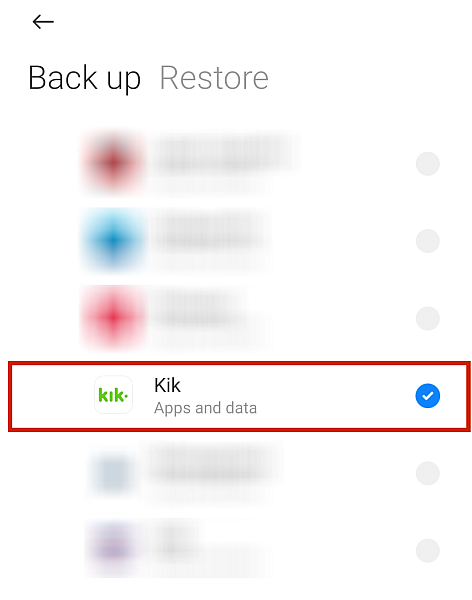
- Απλά περιμένετε για να ολοκληρωθεί το μήνυμα φόρτωσης και τελειώσατε.
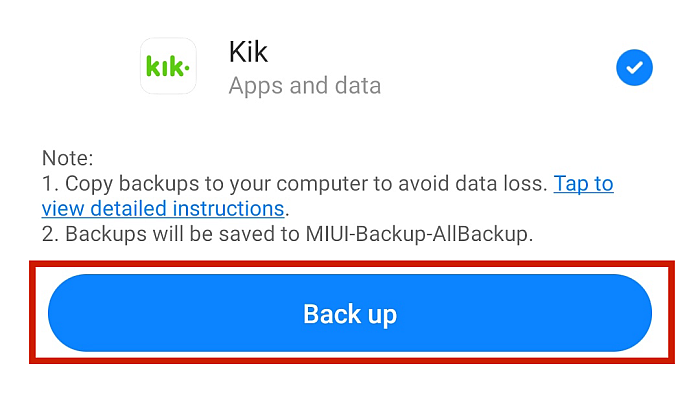
Τώρα έχετε ένα αντίγραφο ασφαλείας των δεδομένων του λογαριασμού σας WhatsApp στο Android σας.
Δημιουργία αντιγράφων ασφαλείας WhatsApp στο iPhone
Τα βήματα για τη δημιουργία αντιγράφων ασφαλείας του WhatsApp σε ένα iPhone είναι ελαφρώς διαφορετικά, αλλά ουσιαστικά ακολουθείτε την ίδια διαδικασία.
iCloud αντιγράφων ασφαλείας είναι η μόνη σας επιλογή για δημιουργία αντιγράφων ασφαλείας WhatsApp στο iPhone. Εάν έχετε αντίγραφο ασφαλείας στο Google Drive και θέλετε επαναφέρετέ το στο iPhone σας, για παράδειγμα, πρέπει να υποβληθείτε σε μια αρκετά μακρά διαδικασία.
Δείτε πώς μπορείτε να δημιουργήσετε αντίγραφα ασφαλείας του iOS WhatsApp στο iCloud.
- Μεταβείτε στις Ρυθμίσεις και πατήστε την κάρτα του ονόματος σας στην κορυφή.
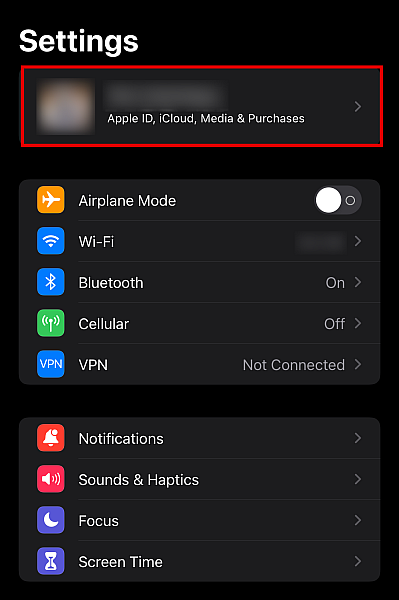
- Στη συνέχεια θα μεταφερθείτε στην επόμενη οθόνη. Από εδώ, πατήστε iCloud.
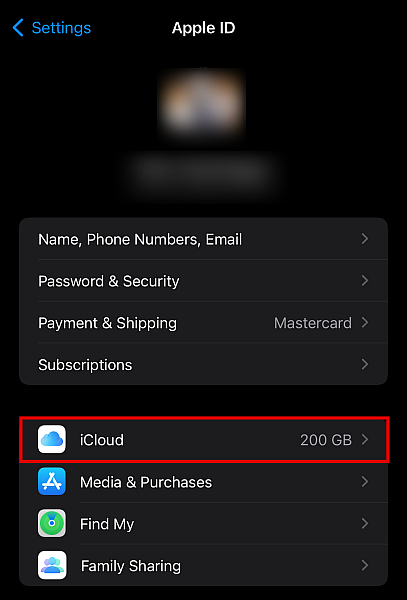
- Στη συνέχεια, το iPhone σας θα εμφανίσει μια λίστα με όλες τις εφαρμογές που χρησιμοποιούν χώρο αποθήκευσης iCloud. Κάντε κύλιση προς τα κάτω για να βρείτε WhatsApp.
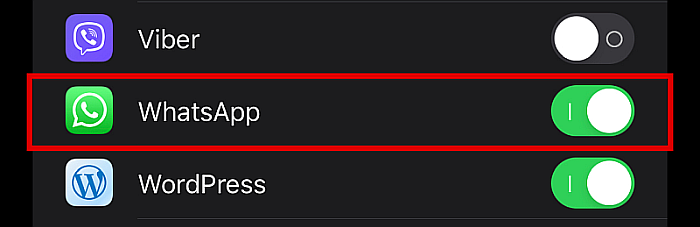
- Εάν δεν έχει ενεργοποιηθεί ακόμα, πατήστε το κουμπί του ρυθμιστικού δίπλα στο όνομά του για να γίνει πράσινο.

- Μόλις γίνει, ξεκινήστε το WhatsApp και να πάει να ρυθμίσεις.
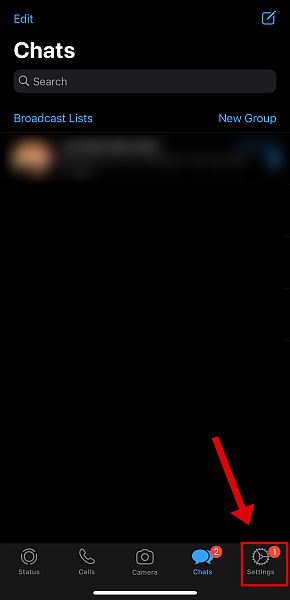
- Από τις επιλογές, μεταβείτε στο συζητήσεις.
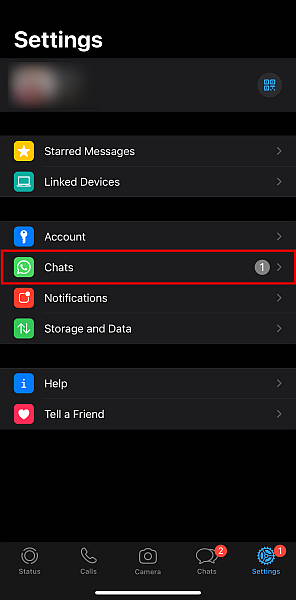
- Πατήστε Δημιουργία αντιγράφων συνομιλίας.
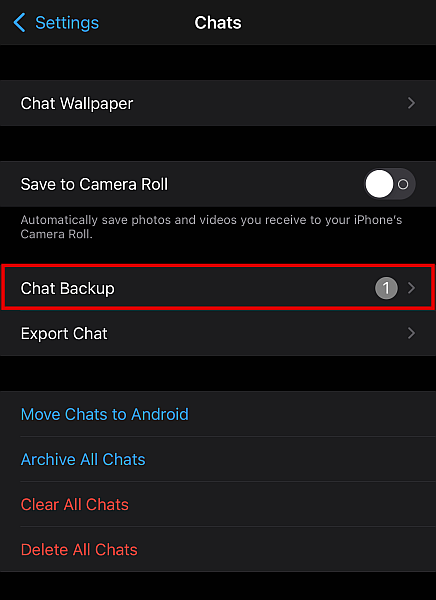
- Θα πρέπει να δείτε ένα ΚΑΝΤΕ ΑΝΤΙΓΡΑΦΗ ΤΩΡΑ κουμπί σε αυτό το παράθυρο, το οποίο θα πατήσετε για να δημιουργήσετε μη αυτόματα αντίγραφα ασφαλείας του WhatsApp.
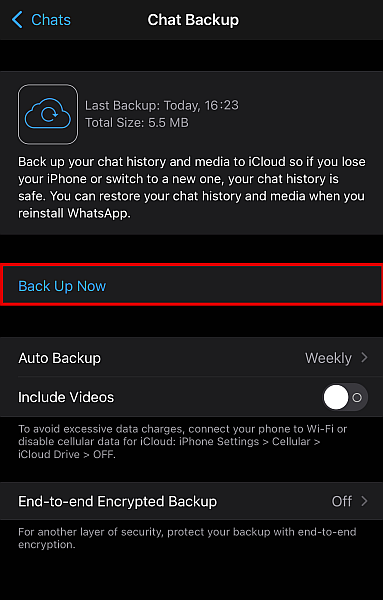
Μόλις ολοκληρωθεί η διαδικασία, θα έχετε ένα αντίγραφο ασφαλείας WhatsApp στο iPhone σας που θα είναι χρήσιμο εάν θέλετε να εγκαταστήσετε ξανά το WhatsApp κάποια μέρα.
Δημιουργία αντιγράφων ασφαλείας WhatsApp με MobileTrans
Μπορείτε επίσης να δημιουργήσετε αντίγραφα ασφαλείας του WhatsApp με Wondershare MobileTrans πριν το απεγκαταστήσετε.
Αυτή η μέθοδος παρουσιάζει πολλά πλεονεκτήματα. Το πρώτο είναι ότι είναι πραγματικά εύκολο να γίνει. Δεν χρειάζεστε ιδιαίτερες γνώσεις μόνο για να το εγκαταστήσετε. Μπορείτε επίσης να το κάνετε μέσω του υπολογιστή ή του MacBook σας.
Το δεύτερο πλεονέκτημα είναι ότι με τη δημιουργία αντιγράφων ασφαλείας του WhatsApp με το MobileTrans, μπορείτε επαναφέρετε το αντίγραφο ασφαλείας WhatsApp μεταξύ μιας επωνυμίας τηλεφώνου και ένα άλλο, όπως ένα iPhone ή ένα Android. Αυτά είναι εξαιρετικά νέα για τους χρήστες Android που θέλουν να μεταβούν στο iPhone και αντίστροφα και θα επανεγκαταστήσουν το WhatsApp στη νέα τους συσκευή.
Για να μάθετε πώς να δημιουργείτε αντίγραφα ασφαλείας του WhatsApp με το MobileTrans, ακολουθήστε τα παρακάτω βήματα.
- Πηγαίνετε στο δικό τους προς την κατεβάστε και εγκαταστήστε το MobileTrans.
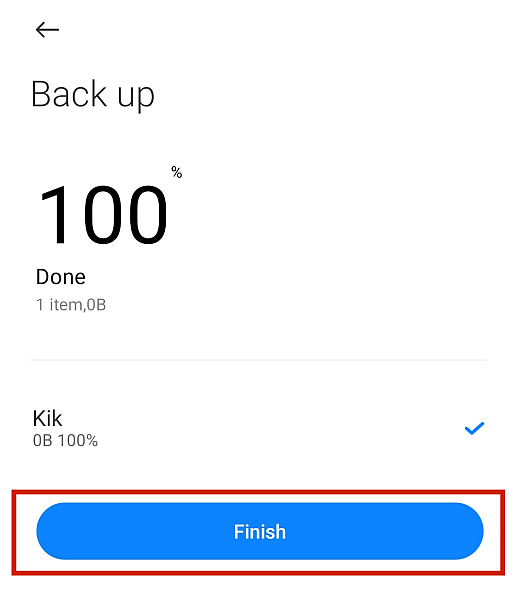
- Εκκίνηση την εφαρμογή MobileTrans. Από τις επιλογές στο κύριο μενού, κάντε κλικ στο Δημιουργία αντιγράφων ασφαλείας & Επαναφορά επιλογή.
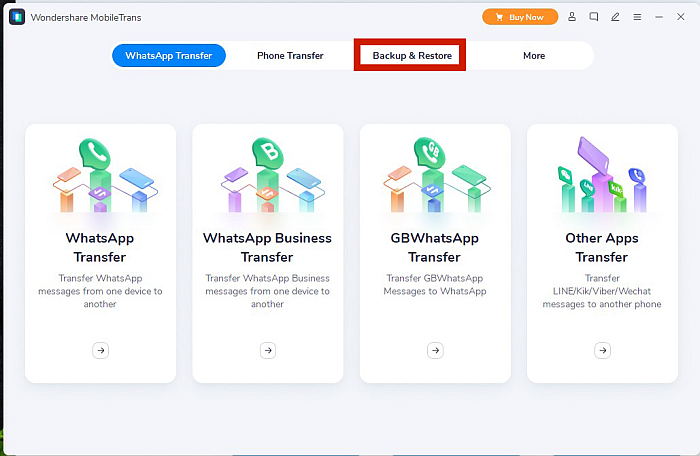
- Το MobileTrans θα δώσει στη συνέχεια την επιλογή να δημιουργήσετε αντίγραφα ασφαλείας ολόκληρου του τηλεφώνου σας ή μιας συγκεκριμένης εφαρμογής. Επιλέξτε το Δημιουργία αντιγράφων ασφαλείας και επαναφορά εφαρμογών και κάντε κλικ στο μπλε Backup κουμπί.
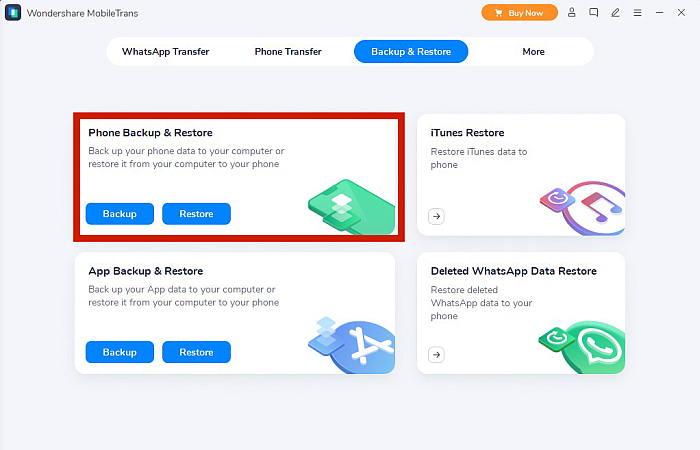
- Επιλέξτε από τις εφαρμογές που εμφανίζονται. Προς το παρόν, το MobileTrans μπορεί να δημιουργήσει αντίγραφα ασφαλείας μόνο των WhatsApp, WA Business, LINE, Kik, Viber και WeChat. Κάντε κλικ στο WhatsApp.
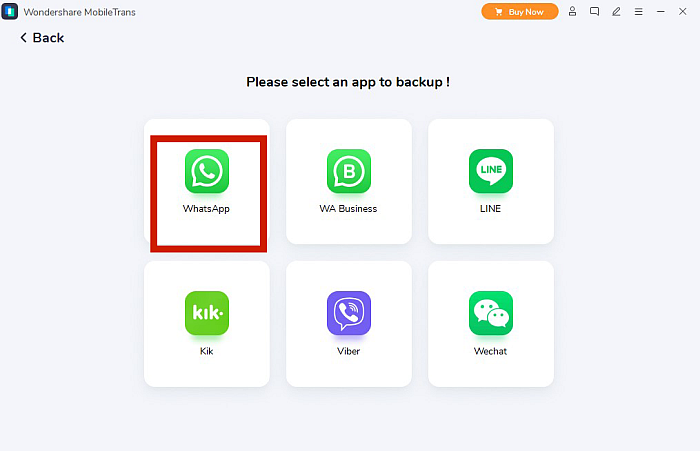
- Στη συνέχεια, το MobileTrans θα σας το ζητήσει συνδέστε τη συσκευή σας στον υπολογιστή σας. Είτε χρησιμοποιείτε Android είτε iPhone, χρησιμοποιήστε το σωστό καλώδιο USB και συνδέστε το.
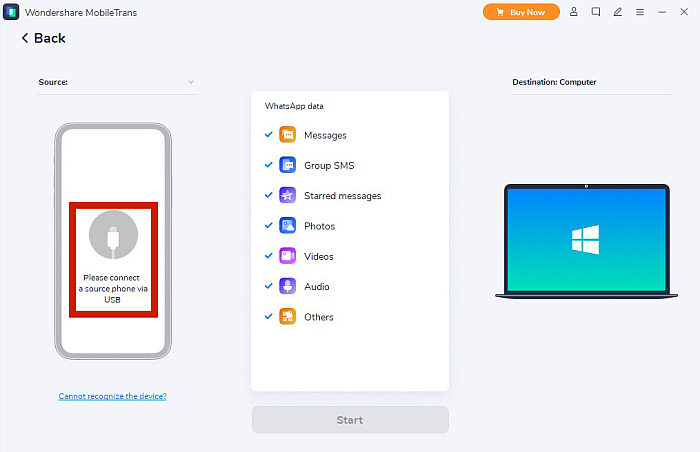
- Ακολουθήστε τις οδηγίες για να ενεργοποιήστε το σφάλμα USB.
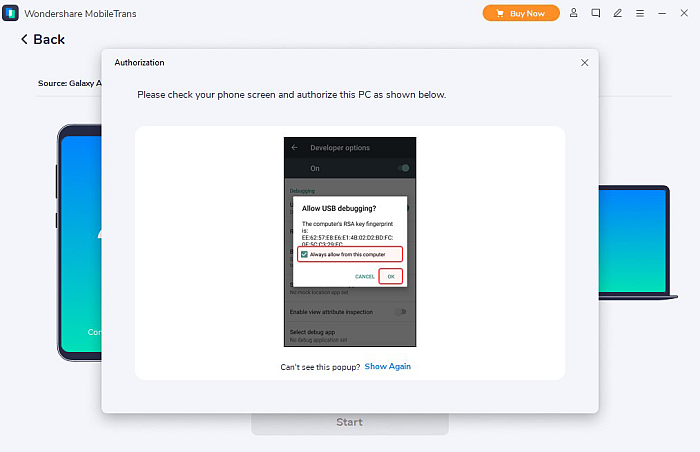
- Όταν το κουμπί Έναρξη γίνει μπλε, προχωρήστε και κλίκαρέ το.
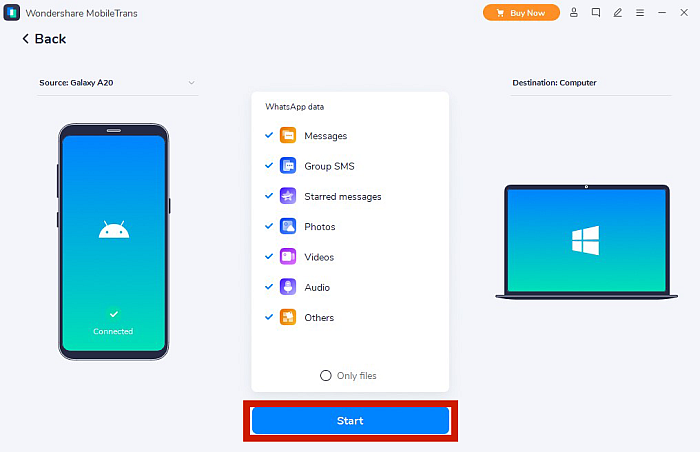
Στη συνέχεια, το MobileTrans θα κάνει ένα αντίγραφο ασφαλείας των δεδομένων WhatsApp στο τηλέφωνό σας. Μόλις τελειώσει η οθόνη φόρτωσης, θα έχετε το αρχείο αντιγράφου ασφαλείας στον υπολογιστή σας. Μπορείτε να χρησιμοποιήσετε αυτό το αντίγραφο ασφαλείας όταν επανεγκαταστήσετε το WhatsApp κάποια μέρα.
Υπάρχουν πολλά περισσότερα πράγματα που μπορεί να κάνει το MobileTrans εκτός από τη δημιουργία αντιγράφων ασφαλείας. Αν αυτό είναι κάτι που θα θέλατε, τότε Δοκίμασέ το τώρα!
Τώρα, είστε έτοιμοι να απεγκαταστήσετε το WhatsApp χωρίς απώλεια δεδομένων.
Πώς να απεγκαταστήσετε το WhatsApp μέσω της εγγενούς μεθόδου
Τώρα που έχετε δημιουργήσει αντίγραφα ασφαλείας των πληροφοριών WhatsApp, μπορείτε να ξεκινήσετε με ασφάλεια απεγκαταστήστε το WhatsApp από τη συσκευή σας. Ακολουθήστε τα παρακάτω βήματα για να μάθετε πώς να το κάνετε αυτό.
Απεγκατάσταση WhatsApp σε Android
Για να διαγράψετε το WhatsApp από μια συσκευή Android με την ενσωματωμένη μέθοδο της συσκευής σας, οι χρήστες πρέπει απλώς να ακολουθήσουν τα παρακάτω βήματα.
- Αναζητήστε το εικονίδιο WhatsApp. Θα πρέπει να είναι είτε στο αρχική οθόνη ή η συρτάρι app αφού κατεβάσετε το WhatsApp.
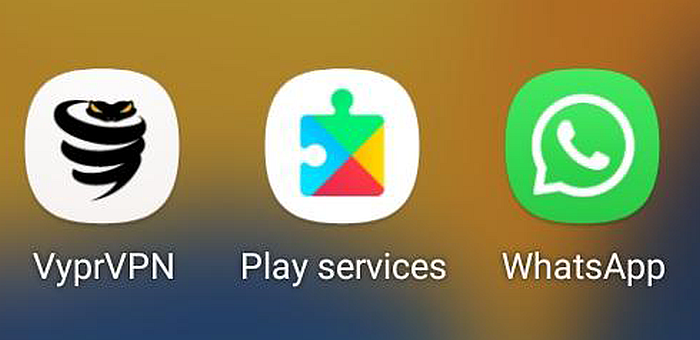
- Όταν το βρείτε, πατήστε παρατεταμένα το εικονίδιο της εφαρμογής. Από το μενού που εμφανίζεται, πατήστε απεγκατάσταση και περιμένετε να ολοκληρωθεί η διαδικασία.
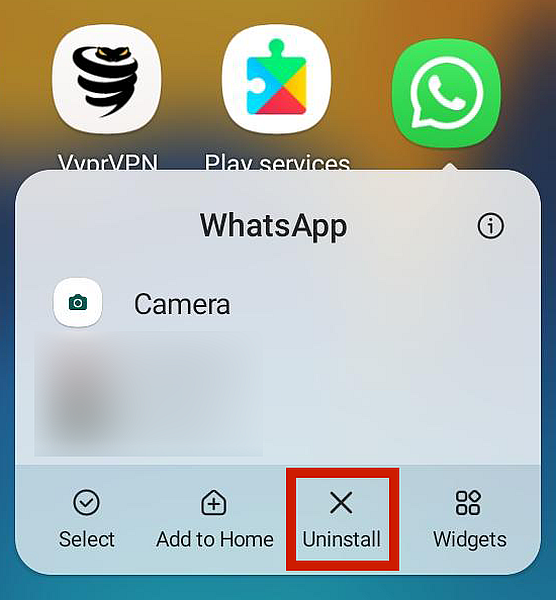
- Εναλλακτικά, μπορείτε επίσης να μεταβείτε στη συσκευή σας Μενού ρυθμίσεων. Ψάξτε για το Επιλογή εφαρμογών και διάλεξε αυτό.

- Από εδώ, θα δείτε ένα λίστα εφαρμογών που έχετε εγκαταστήσει στο τηλέφωνό σας Android. Κάντε κύλιση προς τα κάτω μέχρι να μπορέσετε επιλέξτε WhatsApp.
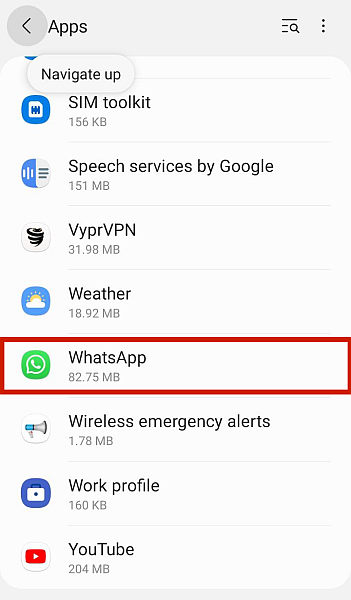
- Εδώ, θα δείτε επιλογές για την εφαρμογή στην οθόνη σας. Αυτό θα πρέπει να περιλαμβάνει μια επιλογή για απεγκαταστήστε το WhatsApp. Πατήστε το κουμπί απεγκατάστασης και επιβεβαιώνω. Περιμένετε μέχρι να ολοκληρωθεί το παράθυρο φόρτωσης. Όταν ολοκληρωθεί, σημαίνει ότι μόλις απεγκαταστήσατε το WhatsApp από τη συσκευή σας.
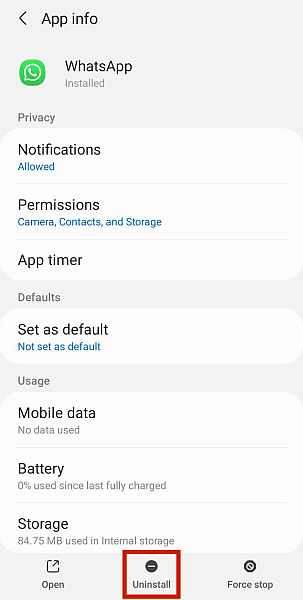
Απεγκατάσταση WhatsApp στο iPhone
Η διαδικασία απεγκατάστασης του WhatsApp στο iPhone σας είναι εξίσου απλή, αν και τα βήματα μπορεί να είναι λίγο διαφορετικά. Ακολουθήστε την παρακάτω διαδικασία για να διαγράψετε το WhatsApp από ένα iPhone.
- Όπως και στο Android, μπορείτε να απεγκαταστήσετε το WhatsApp από την αρχική οθόνη του iPhone σας. Για να ξεκινήσετε, βρείτε το εικονίδιο WhatsApp στο δικό σας αρχική οθόνη.
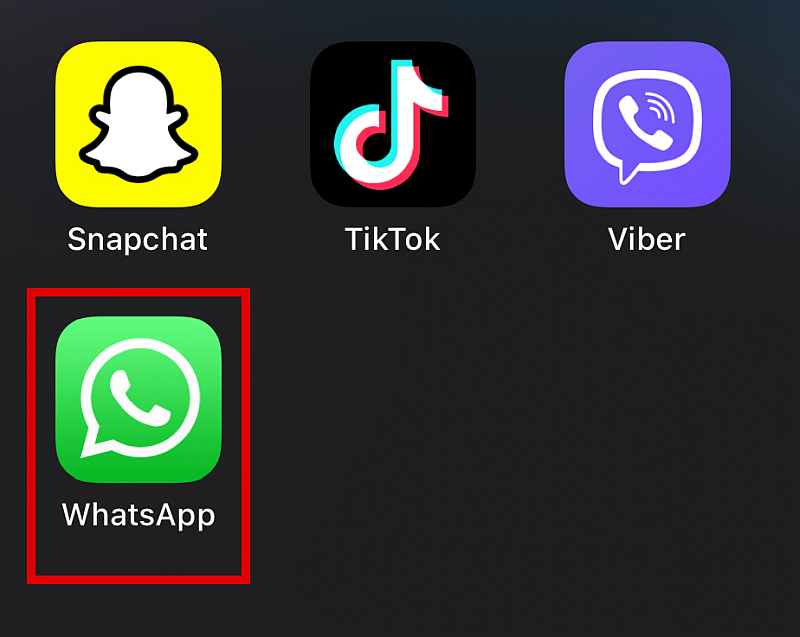
- Αγγίξτε παρατεταμένα μέχρι να εμφανιστεί ένα αναδυόμενο παράθυρο που περιέχει πολλές ρυθμίσεις. Κάντε κλικ Κατάργηση εφαρμογής στο κάτω μέρος.
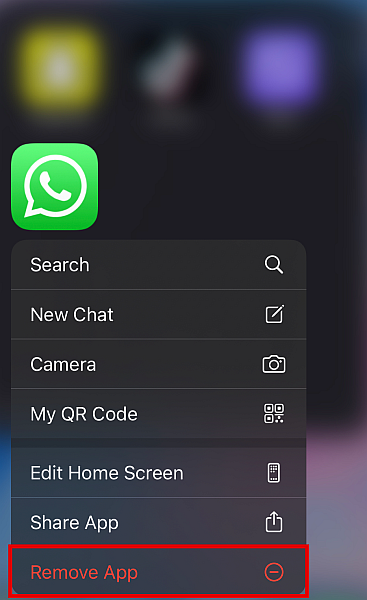
- Μπορείτε επίσης να μεταβείτε στο iPhone σας Σελίδα ρυθμίσεων. Από τη λίστα των μενού, πατήστε General.

- Στη συνέχεια, πηγαίνετε στο Αποθήκευση iPhone. Θα πρέπει να δείτε μια λίστα με όλες τις εφαρμογές που είναι εγκατεστημένες στη συσκευή σας iOS. Αναζητήστε το WhatsApp από πληκτρολογώντας το στη γραμμή αναζήτησης και αγγίξτε το.
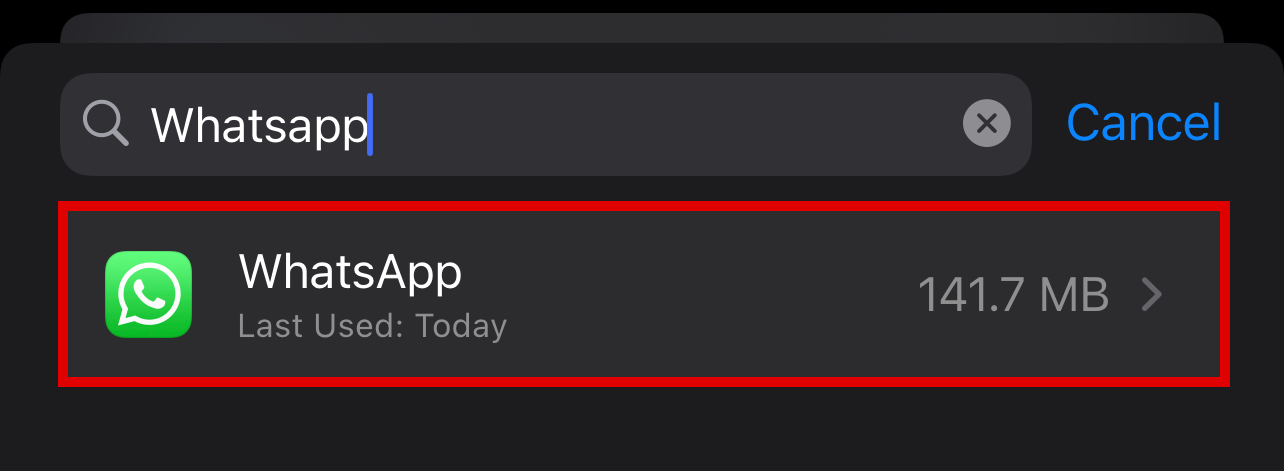
- Πρέπει να υπάρχει Πλήκτρο διαγραφής στην επόμενη οθόνη. Πατήστε αυτό και περιμένετε να τελειώσει το παράθυρο του φορτωτή. Μόλις γίνει, έχετε διέγραψε επιτυχώς το WhatsApp από το iPhone σας.
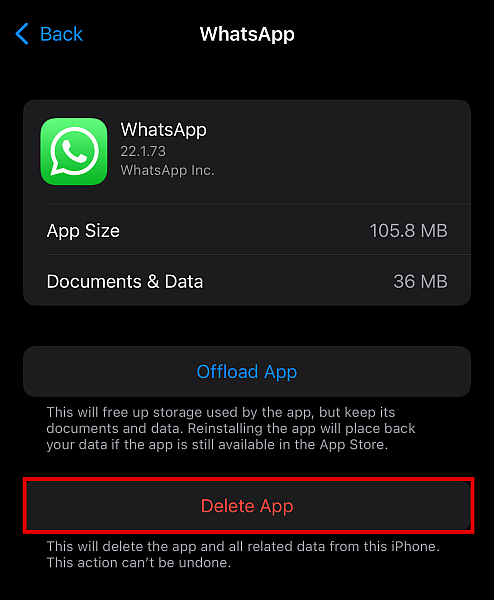
Απεγκαταστήστε το WhatsApp μέσω του Apple Store
Εάν δεν θέλετε να ασχοληθείτε με το μενού Ρυθμίσεις του iPhone σας, μπορείτε επίσης να απεγκαταστήσετε εύκολα το WhatsApp από το Apple App Store. Αυτό είναι όπου κατεβάζετε το WhatsApp στην πρώτη θέση.
Ακολουθήστε τις παρακάτω οδηγίες.
- Εκκίνηση του Apple App Store και κάντε κλικ στην εικόνα του προφίλ σας στην επάνω δεξιά γωνία της οθόνης.
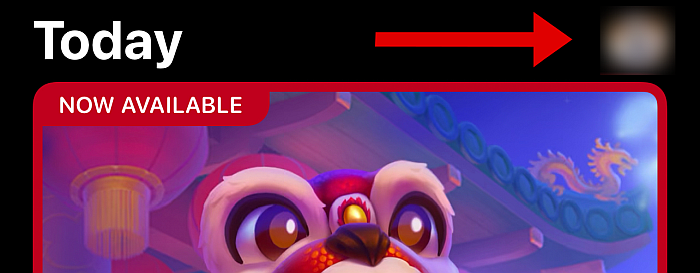
- Θα δείτε μια λίστα με όλες τις εφαρμογές που έχουν ενημερωθεί πρόσφατα. Κάντε κύλιση προς τα κάτω μέχρι να κάνετε δείτε το WhatsApp. Σύρετε προς τα αριστερά σε αυτό για να αποκαλύψει την επιλογή διαγραφής.
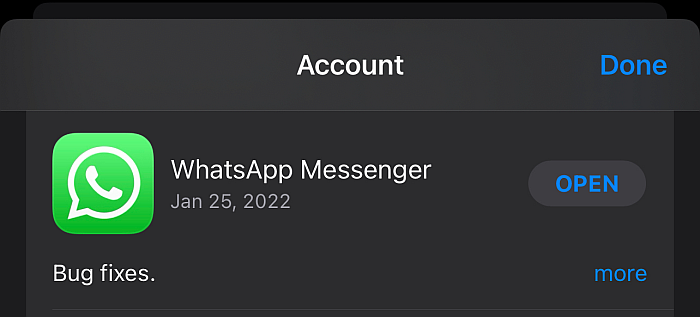
- Αγγίξτε το Κουμπί διαγραφής.
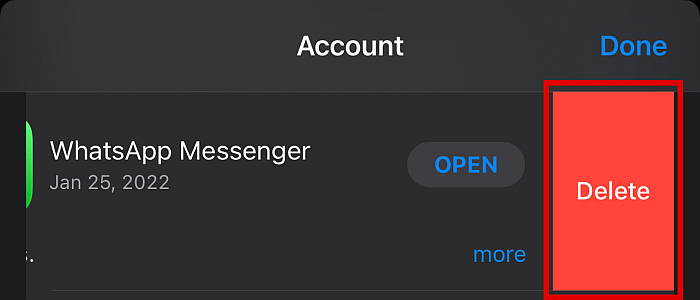
- Ένα αναδυόμενο παράθυρο θα σας ζητήσει να επιβεβαιώσετε την απόφασή σας. Απλά πατήστε Διαγραφή ξανά για να αφαιρέσετε το WhatsApp από τη συσκευή σας.
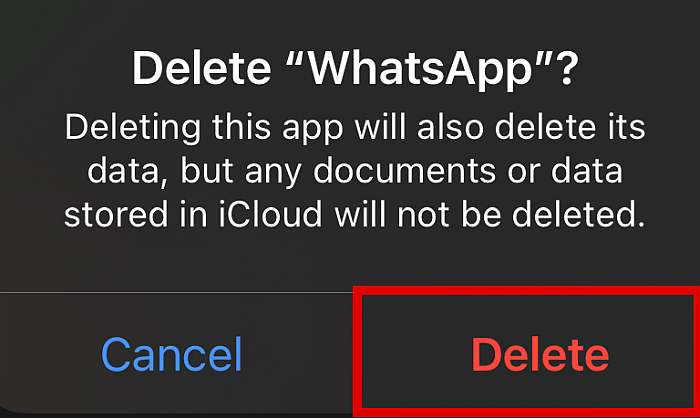
Τώρα απεγκαταστήσατε με επιτυχία το WhatsApp από το iPhone σας.
FAQs
Τι θα συμβεί αν απλώς απεγκαταστήσω το WhatsApp;
Αν απλά απεγκαταστήστε το WhatsApp, Σας ο λογαριασμός θα είναι ακόμα εκεί μόλις εγκαταστήσετε ξανά το WhatsApp. Από την άλλη πλευρά, η διαγραφή του λογαριασμού σας WhatsApp σημαίνει ότι θα είστε διαγραφή του λογαριασμού σας και όλες τις συνομιλίες, τους αποκλεισμένους αριθμούς, τα νέα μηνύματα και τις ομαδικές συνομιλίες σας. Φροντίστε να δημιουργήσετε αντίγραφα ασφαλείας του WhatsApp για να τα διατηρήσετε.
Θα χάσω τις συνομιλίες μου αν απεγκαταστήσω το WhatsApp;
Εσύ θα χάσετε τις συνομιλίες σας εάν απεγκαταστήσετε το WhatsApp. Ό,τι είναι αποθηκευμένο στην εφαρμογή του τηλεφώνου σας θα διαγραφεί. Ωστόσο, μπορείτε επαναφέρετέ τα χωρίς πρόβλημα εάν έχετε αντίγραφο ασφαλείας του λογαριασμού σας WhatsApp. Εάν δεν το κάνετε, δεν θα βρείτε το ιστορικό συνομιλιών σας ακόμα και αν εγκαταστήσετε ξανά το WhatsApp.
Μπορείτε να πείτε εάν κάποιος έχει διαγράψει το WhatsApp;
Εσείς δεν μπορώ να πω άμεσα εάν κάποιος έχει διαγράψει το WhatsApp, αλλά υπάρχουν ενδείξεις. Το ένα είναι το ‘εθεάθη τελευταία’ κατάσταση. Αν έχει περάσει καιρός, ίσως έχουν ήδη απεγκαταστήσει το WhatsApp. Επίσης, αν τους στείλεις μήνυμα, θα έχει μόνο ένα σημάδι επιλογής, που σημαίνει ότι στάλθηκε αλλά δεν παραδόθηκε.
Πώς να απεγκαταστήσετε το WhatsApp σε Android και iPhone: Συμπέρασμα
Το WhatsApp είναι ένα εξαιρετική εφαρμογή ανταλλαγής άμεσων μηνυμάτων για κάθε είδους επικοινωνία. Είτε θέλετε να μιλήσετε με αγαπημένα πρόσωπα για να αλληλογραφείτε με επιχειρηματικούς συνεργάτες, μπορείτε να βασιστείτε σε αυτήν τη δωρεάν εφαρμογή για να κάνετε τη δουλειά.
Ωστόσο, υπάρχουν πολλοί λόγοι για εσάς μπορεί να θέλετε να διαγράψετε το WhatsApp. Εάν συμβαίνει αυτό, πρέπει να ξέρετε πώς να το κάνετε σωστά.
Αυτός ο πλήρης οδηγός σας δίδαξε όλα όσα έπρεπε να γνωρίζετε απεγκατάσταση του WhatsApp, είτε χρησιμοποιείτε Android είτε iPhone. Εφόσον ακολουθείτε τις οδηγίες μου, η απεγκατάσταση αυτής της εφαρμογής θα είναι δύσκολη.
Σας άρεσε αυτό το άρθρο; Ενημερώστε με στα σχόλια παρακάτω!
πρόσφατα άρθρα